溫馨提示×
您好,登錄后才能下訂單哦!
點擊 登錄注冊 即表示同意《億速云用戶服務條款》
您好,登錄后才能下訂單哦!
本篇內容主要講解“vue如何實現過渡動畫Message消息提示組件”,感興趣的朋友不妨來看看。本文介紹的方法操作簡單快捷,實用性強。下面就讓小編來帶大家學習“vue如何實現過渡動畫Message消息提示組件”吧!
在我自己平時做項目的時候,必不可少的會用到message組件,用來對用戶友好反饋,總之使用頻率還是挺高的,剛開始工作的時候,經常用的就是組件庫的現成的,想想也不能總是用別人現成的,最近模擬組件庫調用方式自己寫了一個消息提示組件,支持過渡效果,支持自己進行擴展。
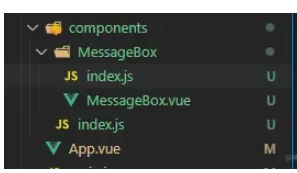
.src/component/MessageBox/MessageBox.vue代碼:
<template>
//css實現過渡
<transition name="fade-in" mode="out-in">
<div
:class="['message-box', 'message-box-' + type]"
v-if="show"
:
>
<p>{{ message }}</p>
</div>
</transition>
//方法2:js實現過渡,用到了Velocity
<transition
name="fade-in"
mode="out-in"
v-bind:css="false"
v-on:before-enter="beforeEnter"
v-on:enter="enter"
v-on:leave="leave"
>
<div
:class="['message-box', 'message-box-' + type]"
v-if="show"
:
>
<p>{{ message }}</p>
</div>
</transition>
</template>
<script>
//動畫組件用到了Velocity,詳細用法可以看官網
import Velocity from "velocity-animate";
export default {
name: "MessageBox",
props: {
message: {
type: String,
default: "",
},
type: {
type: String,
default: "default",
},
showClose: {
type: Boolean,
default: false,
},
center: {
type: Boolean,
default: false,
},
onClose: {
type: Function,
default: () => {},
},
offset: {
type: Number,
default: 20,
},
},
data() {
return {
show: false,
};
},
methods: {
setShow(status) {
this.show = status;
},
//以下是js實現動畫效果邏輯
beforeEnter: function (el) {
el.style.opacity = 0;
},
enter: function (el, done) {
Velocity(el, { opacity: 1 }, { duration: 300 }, { complete: done });
},
leave: function (el, done) {
Velocity(
el,
{
top: 0,
opacity: 0,
},
{ duration: 300 ,easing: "ease-in"},
{ complete: done }
);
},
},
};
</script>
<style lang="less">
.message-box {
width: 380px;
height: 48px;
position: fixed;
left: 50%;
transform: translate(-50%);
top: 20px;
line-height: 48px;
padding-left: 20px;
}
.message-box-default {
background-color: #edf2fc;
color: #cccc;
}
.message-box-success {
background-color: #bcdbae;
color: green;
}
.message-box-warning {
background-color: #fdf6ec;
color: orange;
}
.message-box-error {
background-color: #f3f0f0;
color: red;
}
.fade-in-enter-active,
.fade-in-leave-active {
transition: all 0.5s;
}
.fade-in-enter,
.fade-in-leave-to {
top: 0;
opacity: 0;
transform: translate(-50%, 0);
}
</style>.src/component/MessageBox/index.js代碼:
//這里主要是為了按需注冊導出當前組件 import MessageBox from "./MessageBox.vue"; export default MessageBox;
.src/component/index.js代碼:
import MessageBox from "./MessageBox/index";
const componetns = [MessageBox];
export { MessageBox };
//保存所有提示組件的偏移量隊列
const messageQueen = [];
export default {
install(Vue) {
//注冊全局組件
componetns.forEach((compoennt) => {
Vue.component(compoennt.name, compoennt);
});
//掛載實例化消息組件對象
Vue.prototype.$message = {
warning(message) {
Vue.prototype.$show({ message, type: "warning" });
},
success(message) {
Vue.prototype.$show({ message, type: "success" });
},
error(message) {
Vue.prototype.$show({ message, type: "error" });
},
default(message) {
Vue.prototype.$show({ message, type: "default" });
},
};
Vue.prototype.$show = function (props) {
// 向彈窗隊列添加當前組件的偏移量(入棧)
if (!messageQueen.length) {
messageQueen.push(20);
} else {
messageQueen.push(messageQueen[messageQueen.length - 1] + 20 + 48);
}
/*
*方法1:直接返回一個vnode組件虛擬dom也可以
*/
// let MessageBoxConstructor = Vue.extend({
// render(h) {
// return h("message-box", {
// props: {
// ...props,
// show: true,
// },
// });
// },
// });
let MessageBoxConstructor = Vue.extend(MessageBox);
// 方法2:實例化組件的時候傳遞配置項也是可以的
let messageBoxInstance = new MessageBoxConstructor({
// 向組件傳遞props數據,具體參考vue官方propsData
propsData: {
...props,
offset: !messageQueen.length
? 20
: messageQueen[messageQueen.length - 1],
},
}).$mount();
document.body.appendChild(messageBoxInstance.$el);
// 顯示彈窗(增加過渡效果)
messageBoxInstance.setShow(true);
setTimeout(() => {
// 當前彈窗出棧
messageQueen.shift();
// 銷毀彈窗(增加過渡效果)
messageBoxInstance.setShow(false);
}, 1500);
};
},
};.src/App/index.js代碼:
<template>
<div id="app">
<button @click="handleSuccess">成功</button>
<button @click="handleWarning">警告</button>
<button @click="handleDefault">消息</button>
<button @click="handleError">錯誤</button>
</div>
</template>
<script>
export default {
name: "App",
methods: {
handleSuccess() {
this.$message.success("這是一條成功消息");
},
handleWarning() {
this.$message.warning("這是一條警告消息");
},
handleDefault() {
this.$message.default("這是一條消息提示");
},
handleError() {
this.$message.error("這是一條失敗消息");
},
},
};
</script>
<style lang="less">
button {
width: 70px;
height: 45px;
border: 1px solid #000;
margin: 5px!important;
}
</style>效果圖:
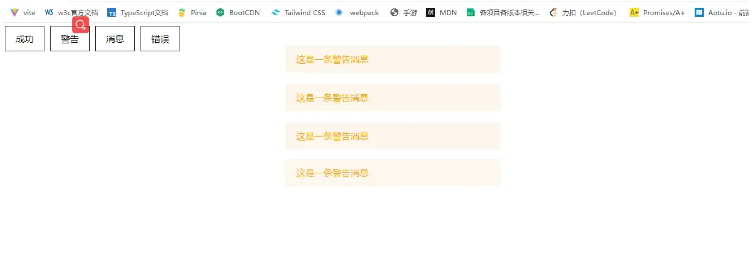
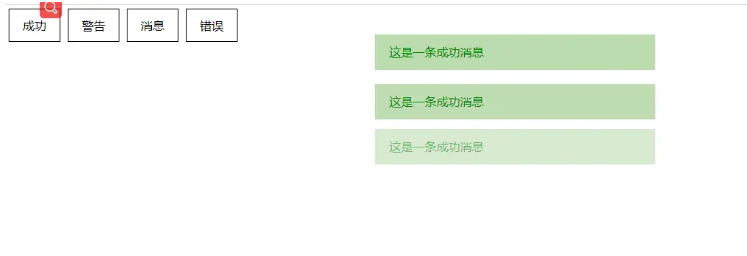
到此,相信大家對“vue如何實現過渡動畫Message消息提示組件”有了更深的了解,不妨來實際操作一番吧!這里是億速云網站,更多相關內容可以進入相關頻道進行查詢,關注我們,繼續學習!
免責聲明:本站發布的內容(圖片、視頻和文字)以原創、轉載和分享為主,文章觀點不代表本網站立場,如果涉及侵權請聯系站長郵箱:is@yisu.com進行舉報,并提供相關證據,一經查實,將立刻刪除涉嫌侵權內容。